Heim >Software-Tutorial >Computer Software >So fügen Sie einen genehmigten Stempel im Foxit PDF Editor hinzu_Tutorial zum Hinzufügen eines genehmigten Stempels im Foxit PDF Editor
So fügen Sie einen genehmigten Stempel im Foxit PDF Editor hinzu_Tutorial zum Hinzufügen eines genehmigten Stempels im Foxit PDF Editor
- WBOYWBOYWBOYWBOYWBOYWBOYWBOYWBOYWBOYWBOYWBOYWBOYWBnach vorne
- 2024-04-30 16:50:10816Durchsuche
Viele Benutzer wissen immer noch nicht, wie sie genehmigte Stempel im Foxit PDF Editor hinzufügen. Heute stellt Ihnen der PHP-Editor Xinyi ein detailliertes Tutorial zum Hinzufügen genehmigter Stempel im Foxit PDF Editor vor, das Ihnen hilft, Probleme schnell zu lösen und Ihre Büroarbeit zu verbessern .
1. Öffnen Sie zunächst den Foxit PDF Editor und klicken Sie auf Anmerkung.
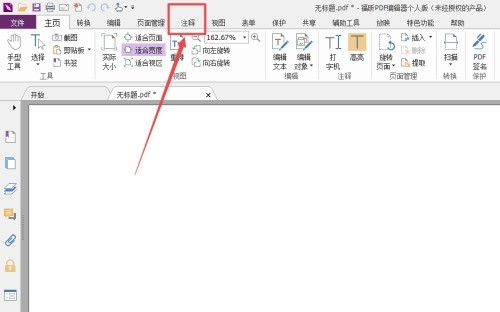
2. Klicken Sie dann auf das umgekehrte Dreieckssymbol unter dem Stempel.
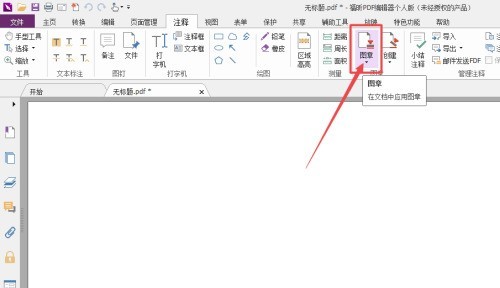
3. Wählen Sie dann im Punkt Standardstempel den genehmigten Stempel aus.
4. Abschließend wird der genehmigte Stempel wie unten gezeigt hinzugefügt.
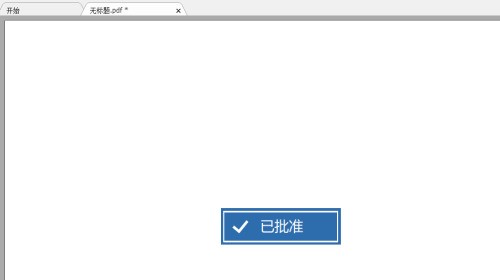
Das obige ist der detaillierte Inhalt vonSo fügen Sie einen genehmigten Stempel im Foxit PDF Editor hinzu_Tutorial zum Hinzufügen eines genehmigten Stempels im Foxit PDF Editor. Für weitere Informationen folgen Sie bitte anderen verwandten Artikeln auf der PHP chinesischen Website!
In Verbindung stehende Artikel
Mehr sehen- So zeigen Sie versteckte Spiele auf Steam an
- Wie verwende ich geeignete Software, um DLL-Dateien auf einem Win10-Computer zu öffnen?
- So legen Sie das gespeicherte Kontokennwort fest und zeigen das gespeicherte Benutzerkontokennwort im 360-Browser an
- So markieren Sie mit CAD alle Maße mit einem Klick
- So brechen Sie den automatischen Randsprung des IE ab

